Если ваш мир Minecraft был удален, мы чувствуем вашу боль. Вы потратили часы на создание, исследование и совершенствование своего мира только для того, чтобы увидеть, как он исчезает из-за сбоя оборудования, повреждения файлов или случайного удаления.
К сожалению, если вы не создали резервную копию своего мира, вы ничего не сможете сделать, чтобы восстановить его. Но вот как вы можете восстановить удаленный мир в Minecraft, если у вас есть резервная копия, и сделайте резервную копию файлов сохранения, чтобы это никогда не повторилось.
Как восстановить удаленный мир на ПК
Восстановление удаленного мира Minecraft возможно только в том случае, если вы создали резервную копию сохраненных игр (например, с помощью История файлов и автоматического резервного копирования на ПК с Microsoft Windows). Это связано с тем, что когда Minecraft удаляет файл, он делает это навсегда, минуя корзину.
Чтобы восстановить удаленный мир:
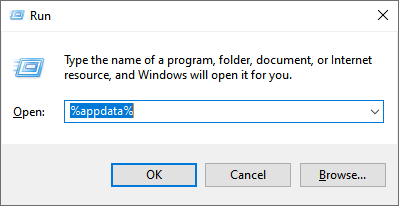
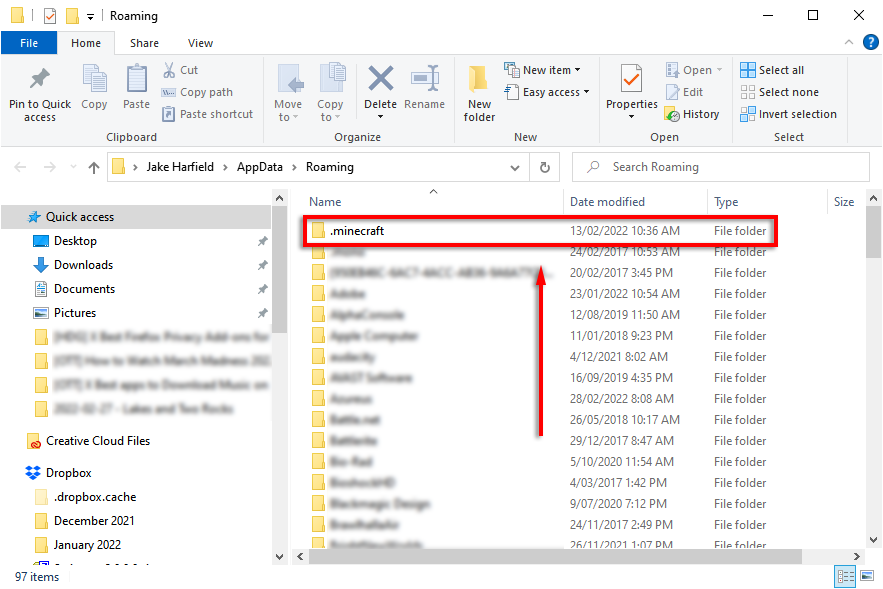
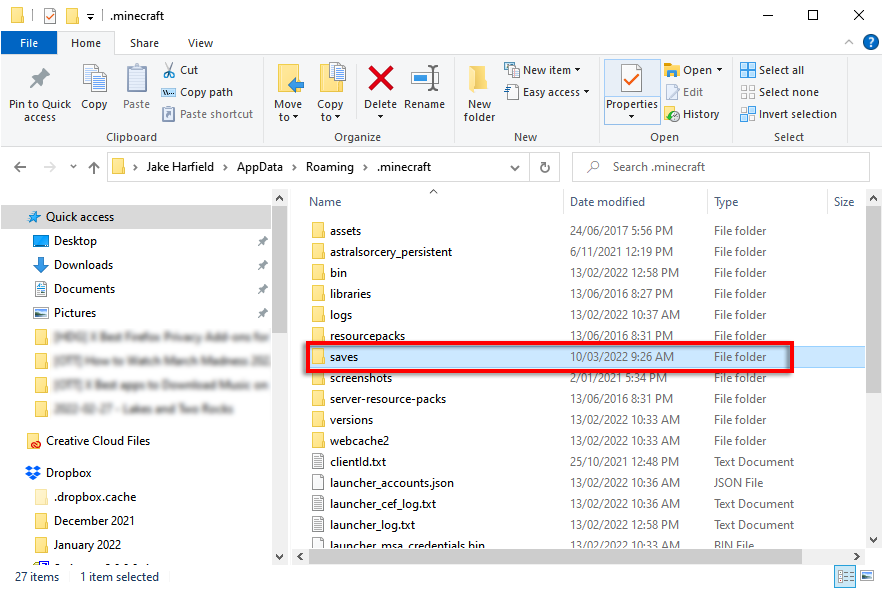
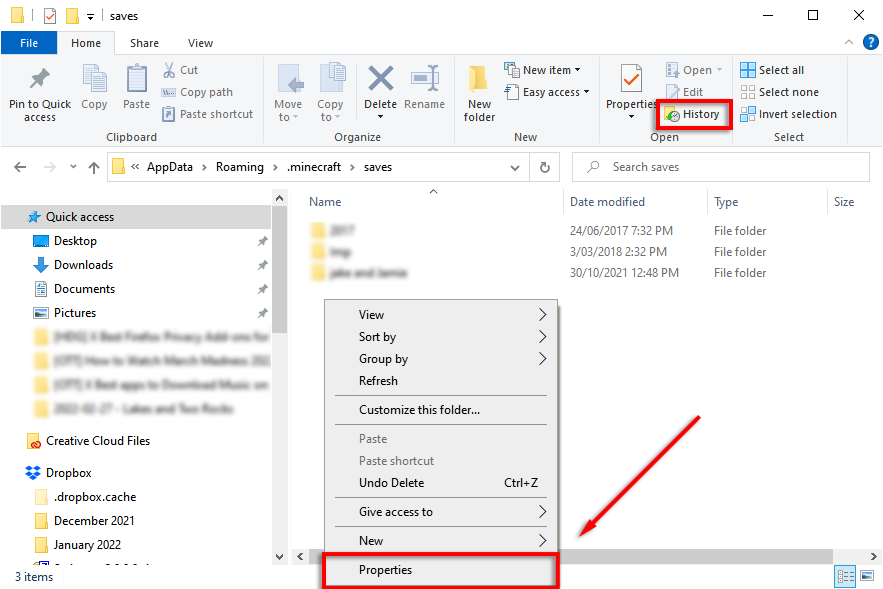
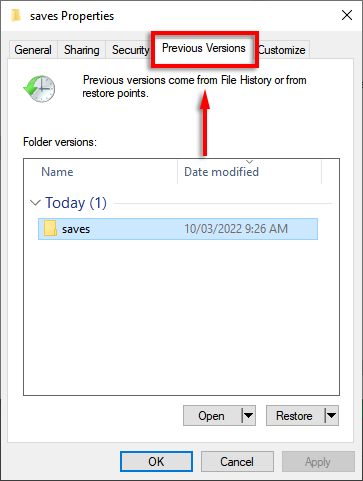
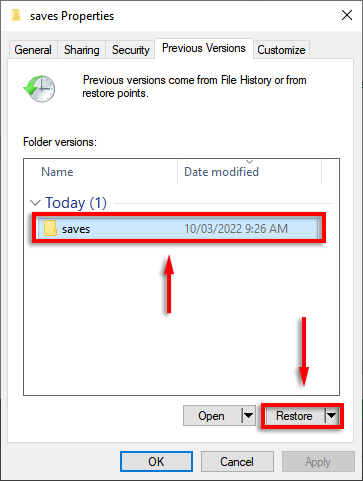
Примечание. Этот метод должен работать независимо от того, играете ли вы в Bedrock Edition или Java Edition.
Как восстановить удаленный мир на телефоне или консоли
К сожалению, невозможно восстановить удаленный мир в Minecraft PE или консольной версии Minecraft (Bedrock Edition), если вы не сделали резервную копию папок мира Minecraft. Однако если файл сохранения был просто поврежден, игра автоматически попытается восстановить и исправить файл..
Как создать резервную копию миров Minecraft
Самый безопасный вариант с любыми данными — обеспечить их резервное копирование в отдельном месте (или в нескольких местах). К счастью, создать резервную копию мира Minecraft легко, и многие приложения (включая Windows) сделают это за вас автоматически, если вы потратите время на ее настройку.
Как сделать резервную копию Minecraft Worlds вручную в Windows:
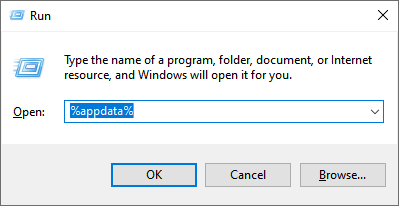
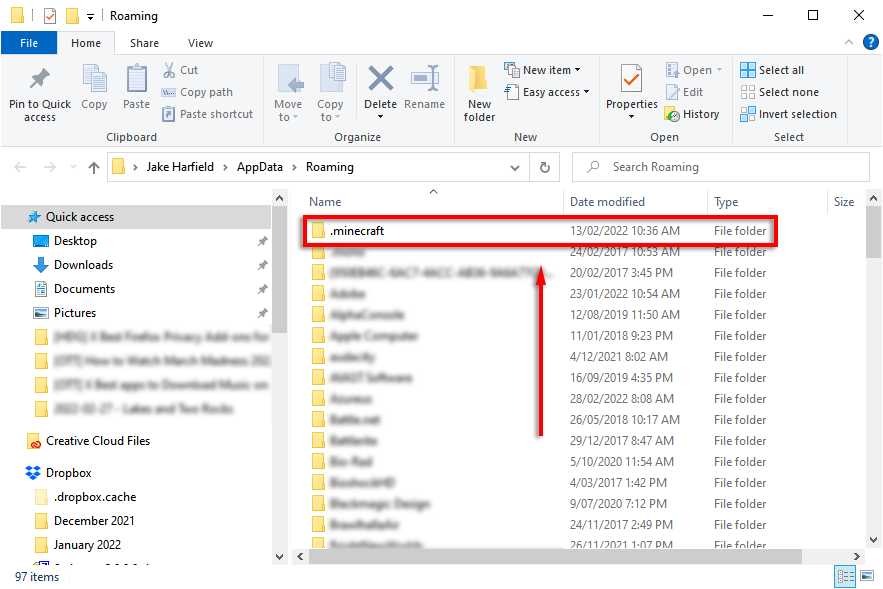
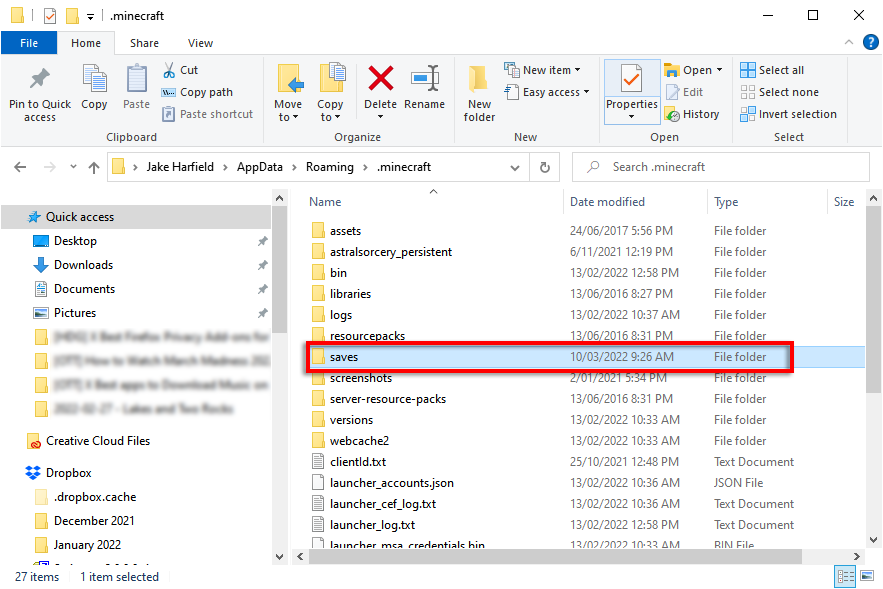
Как автоматически создавать резервные копии миров Minecraft с помощью истории файлов Windows
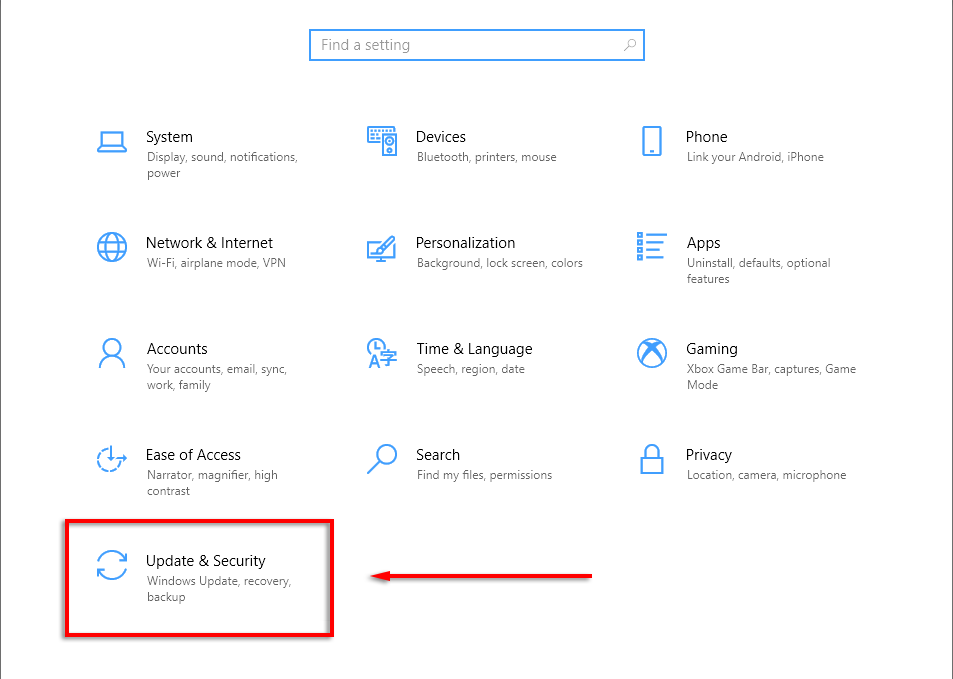
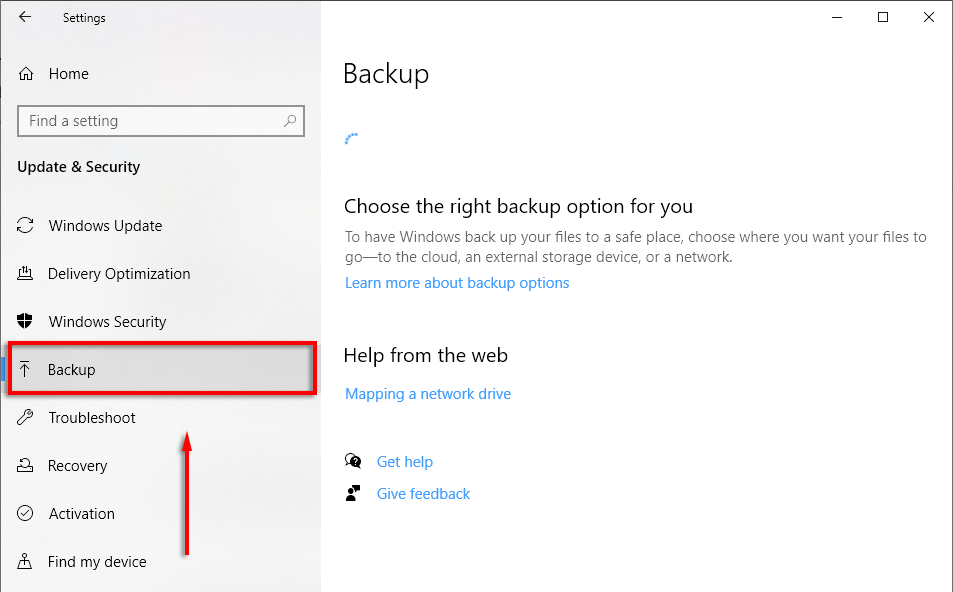
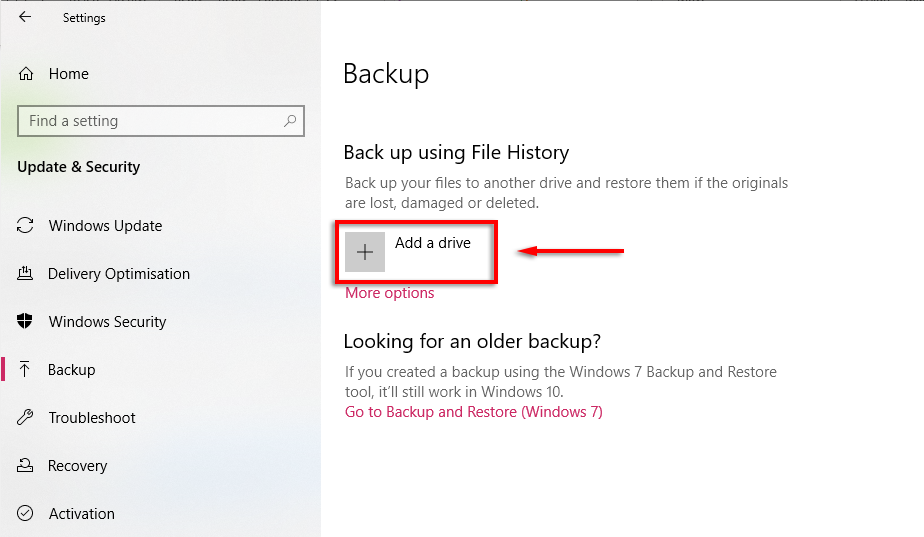
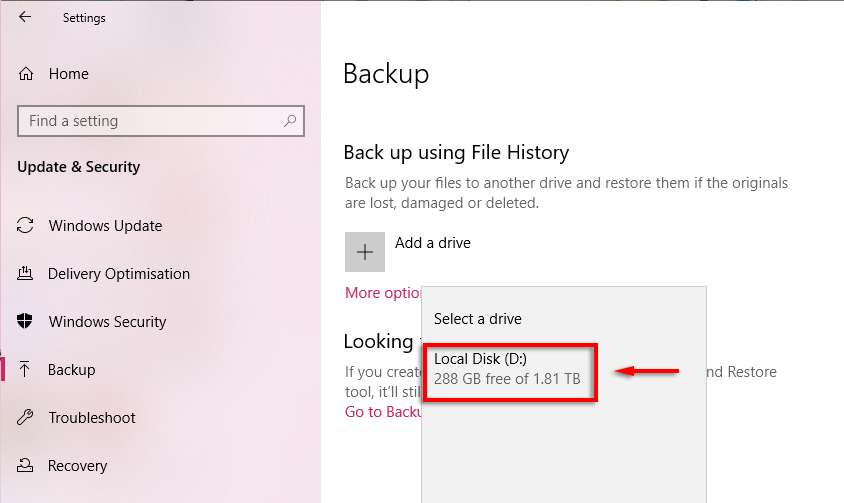
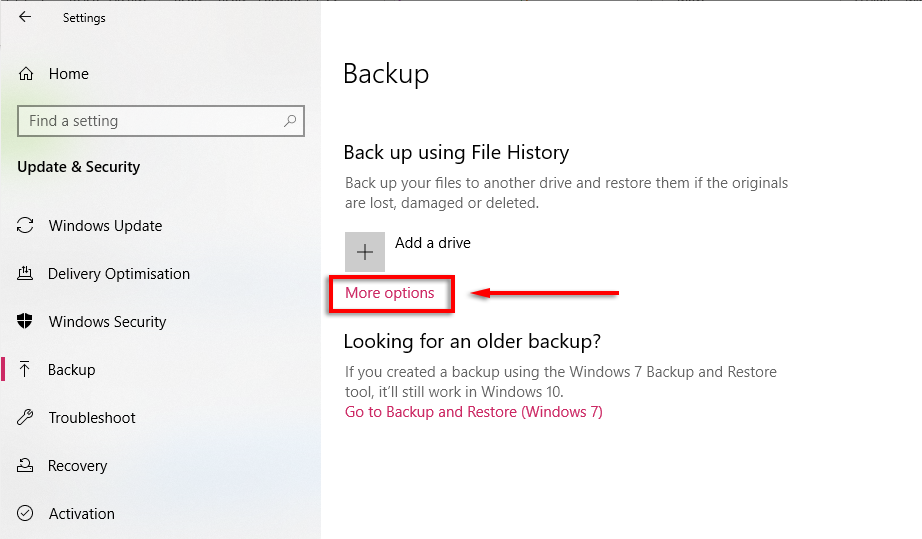
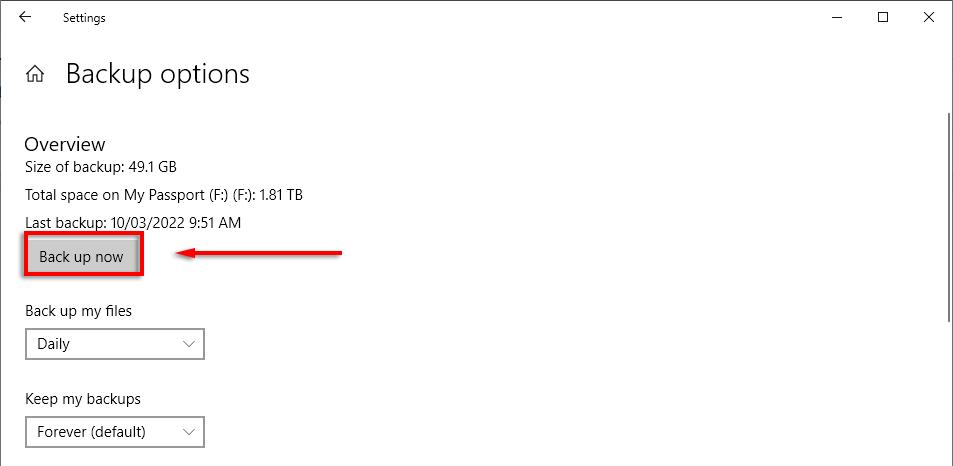
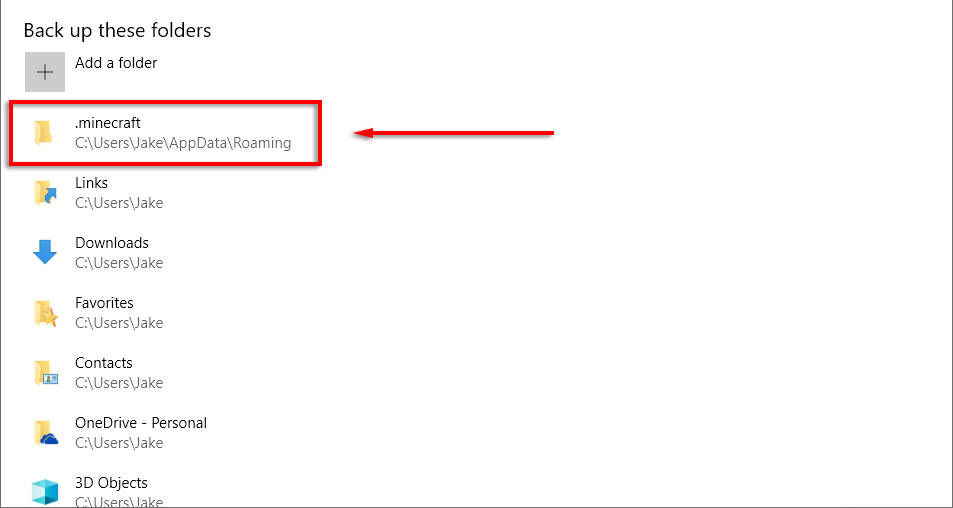
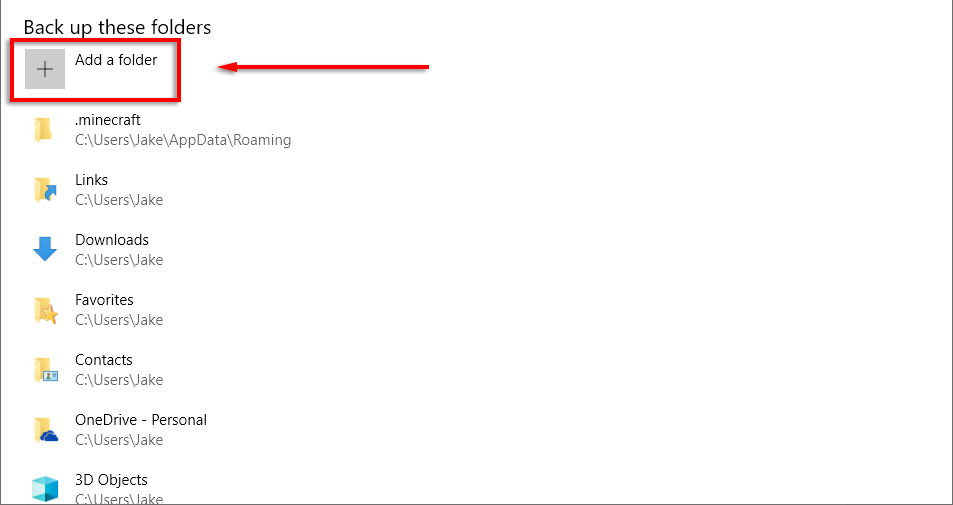
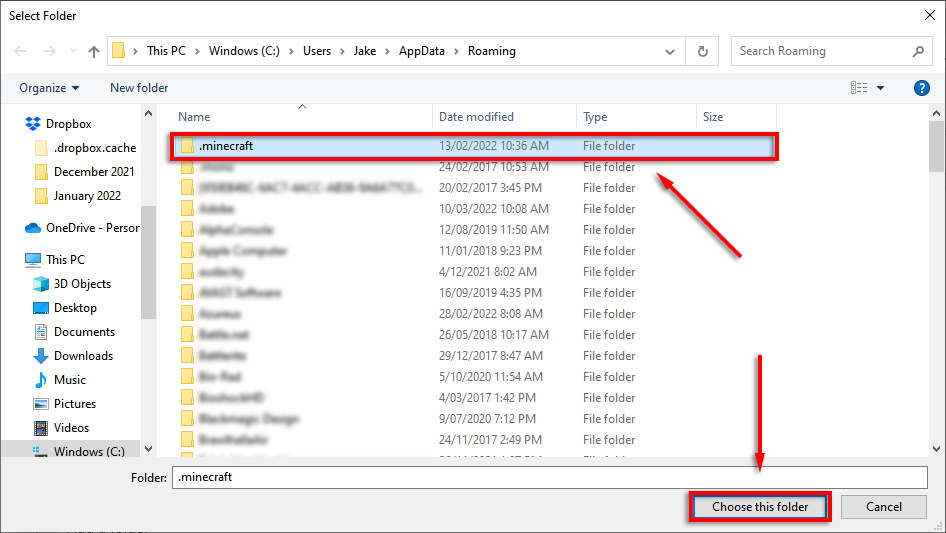
Примечание. Вы также можете автоматически создавать резервные копии файлов с помощью Google Диска или OneDrive. Это отличный способ гарантировать, что ваши файлы всегда будут в безопасности, поскольку их резервные копии хранятся на защищенном облачном сервере..
Как сделать резервную копию Minecraft на Xbox
Если вы играете в Minecraft на Xbox и у вас есть учетная запись Xbox Live, ваши файлы сохранения должны автоматически сохраняться в облачном хранилище Xbox.
Как сделать резервную копию Minecraft на PlayStation 4
Если вы подписаны на PlayStation Plus, у вас есть доступ к облачному хранилищу объемом до 100 ГБ. Чтобы включить автоматическое резервное копирование, выберите Настройки >Управление данными приложений >Автоматическая загрузка >Включить автоматическую загрузку . Резервная копия сохраненных данных должна быть автоматически сохранена в облаке PS Plus.
Вы также можете вручную создать резервную копию своих сохранений Minecraft, выбрав Настройки >Система >Резервное копирование и восстановление , а затем передав файлы Minecraft в внешний жесткий диск.
Как сделать резервную копию Minecraft на Android или iPhone
Единственный способ сделать резервную копию вашего мобильного мира Minecraft — создать резервную копию всего телефона. Если вы потеряете свой мир Minecraft или он будет поврежден, вы сможете восстановить предыдущую версию своего телефона.
На Android это можно сделать, выбрав Настройки >Аккаунты и резервное копирование >Резервное копирование данных и убедившись, что Приложения опция включена.
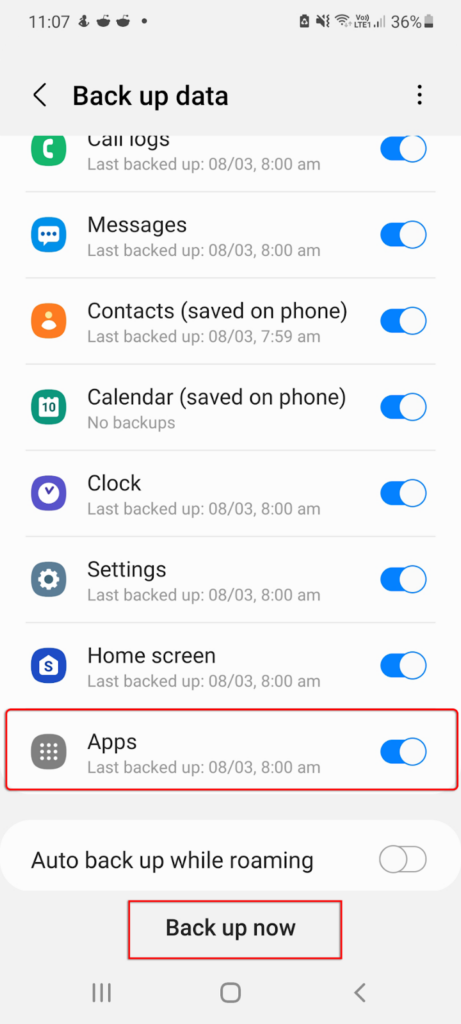
В iOS откройте Настройки >[Ваше имя] >iCloud >Резервное копирование iCloud и включите эту функцию. . Теперь ваш телефон будет автоматически выполнять резервное копирование в iCloud один раз в день при подключении к Wi-Fi.
Вы также можете использовать создайте резервную копию вашего Android или iPhone, используя такие сервисы, как Google Drive.
Примечание. Вы можете попытаться использовать программное обеспечение для восстановления данных или специалистов, чтобы восстановить потерянный мир Minecraft; однако нет никаких гарантий, что это сработает. Далее восстановление данных на Android практически невозможно без бекапа.
Используйте резервные копии для защиты своих миров Minecraft
Нет ничего хуже, чем начать новый мир, потеряв весь свой прогресс в игре, в которой вы провели десятки или даже сотни часов. Резервное копирование данных всегда хорошая идея, особенно для игр, которые печально известны своим удалением. или повреждение файлов сохранения..
Надеемся, что благодаря этому руководству вам больше никогда не придется беспокоиться о своих мирах Minecraft.
.